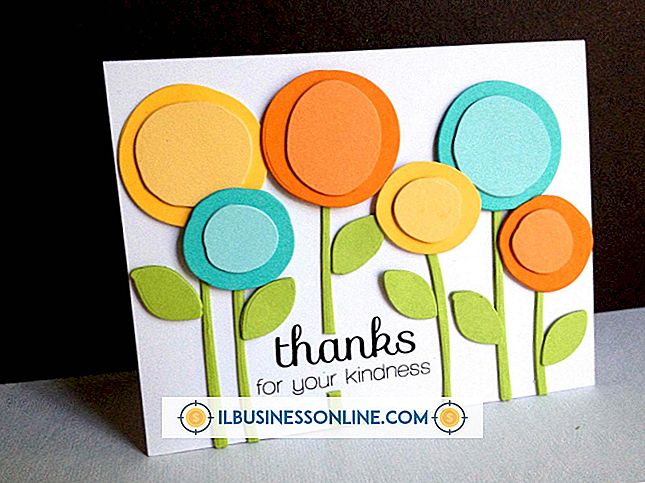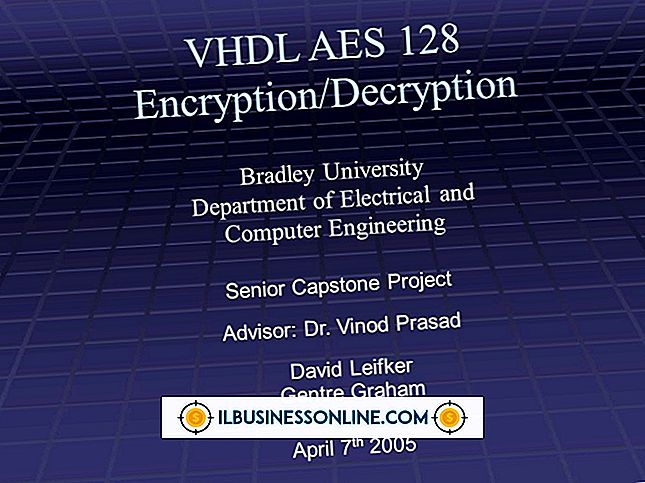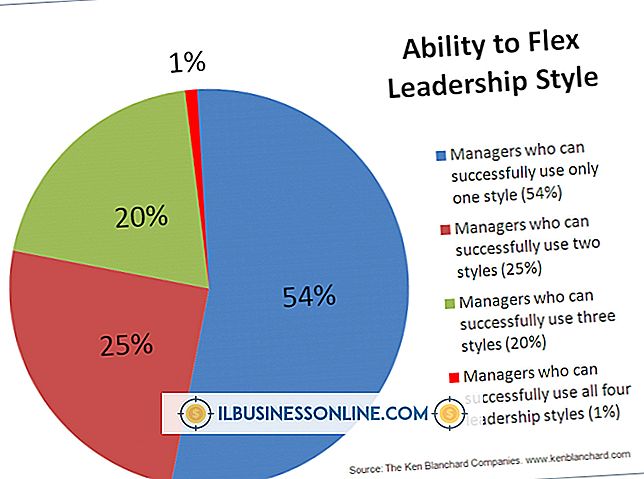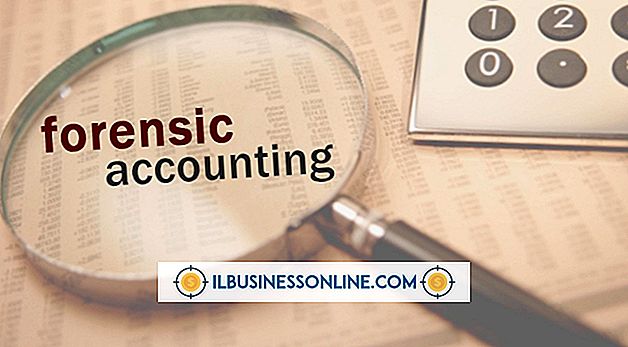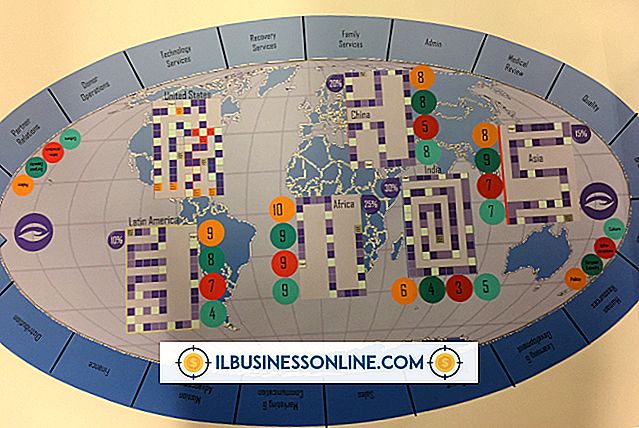Slik tegner du en funksjon i Excel
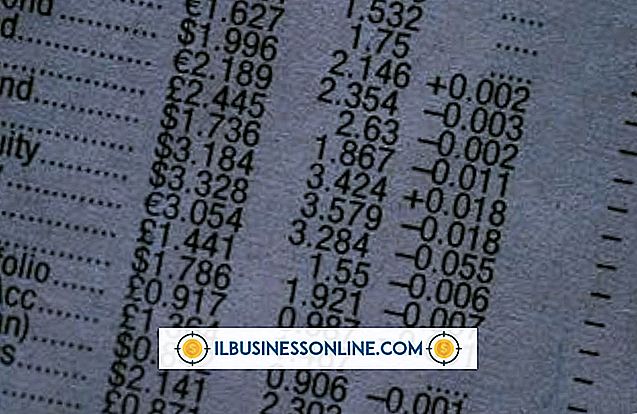
En matematisk funksjon er en formel som tar en inngang, x, bruker et sett med beregninger til det, og produserer en utgang kalt y. Ved å beregne en funksjon med et stort antall innstilte intervaller, er det mulig å lage en scatterplot av en funksjon. I næringslivet har dette mange bruksområder. Du kan for eksempel plotte fortjeneste minus kostnader på ulike salgsnivåer, eller totale kostnader kan estimeres ved å plotte faste kostnader ved ulike trinn av variable kostnader.
1.
Opprett topptekstene for datatabellen din. Skriv inn variabelen i celle A1 og utgangsvariabelen i celle B1. Hvis du vil, kan du bruke matematiske standarder "x" og "y", eller du kan bruke noe mer beskrivende som "salg" og "fortjeneste".
2.
Skriv inn det første og andre intervallet av innskrivningsvariabelen (for eksempel "x" eller "salg"), som du vil bruke til å plotte funksjonen. For eksempel, hvis intervaller er hele tall, kan du begynne med å skrive "1" i celle A2 og "2" i celle A3. Velg begge disse cellene, og klikk deretter og dra det lille, svarte firkanten nederst til høyre i utvalgsområdet ned til du har så mange verdier som du vil plotte.
3.
Skriv inn et likestegn "=" i celle B2 og skriv deretter formelen direkte etter det, uten å forlate et mellomrom. For eksempel, for å bestemme antall salg du trenger å lage av et bestemt produkt for å dekke kostnader, kan du bruke:
= (A2 * 50) -3500
Erstatt "50" med salgsprisen og "3500" med kostnadene dine.
4.
Velg celle B2 og dra deretter for å kopiere formelen ned i kolonnen med samme metode som du brukte i trinn 2. Pass på at hver av dine x-verdier har en tilsvarende funksjon til høyre for den. Når du gjør dette, vil kolonnen automatisk fylle med løsningene til hver funksjon, basert på verdien av x i kolonne A.
5.
Velg alle cellene du har lagt inn data i, inkludert toppteksten.
6.
Klikk på "Sett inn" -fanen, klikk "Scatter" i Charts-området, og klikk deretter på grafen du trenger. Grafen vises da på regnearket.